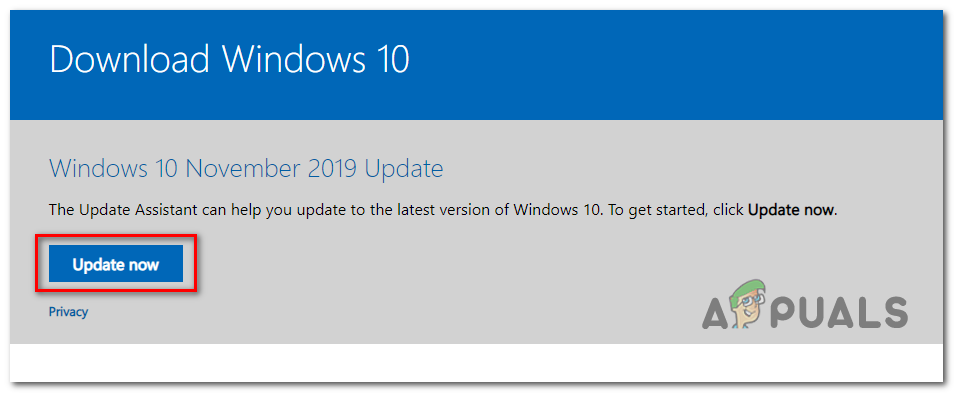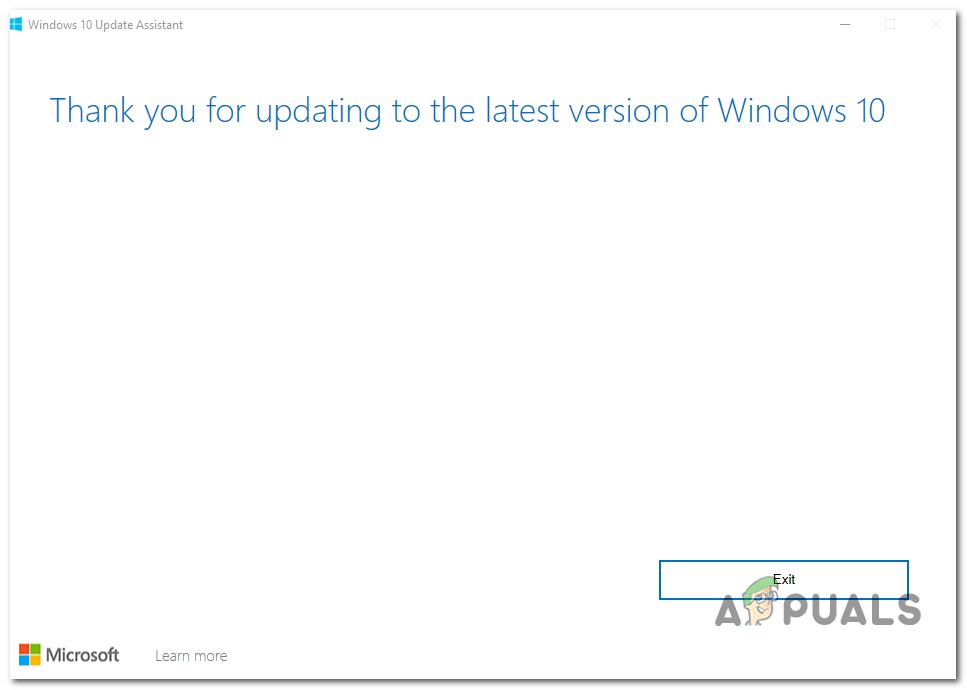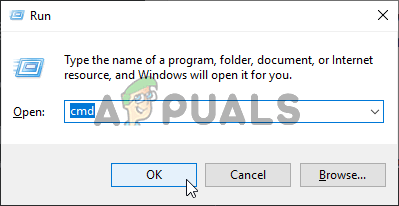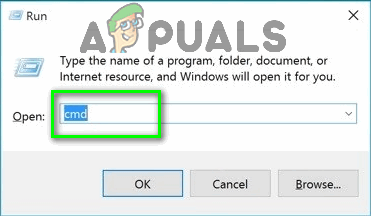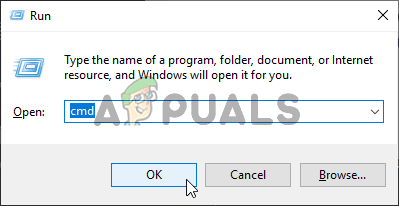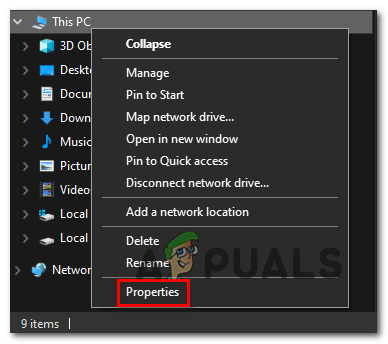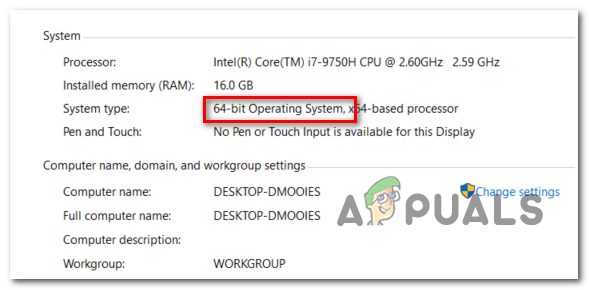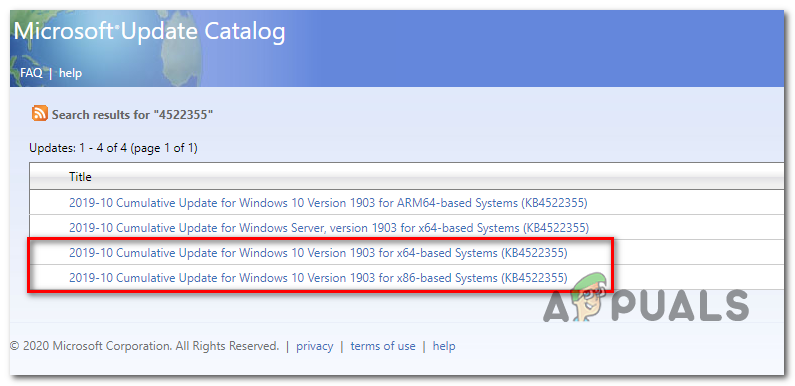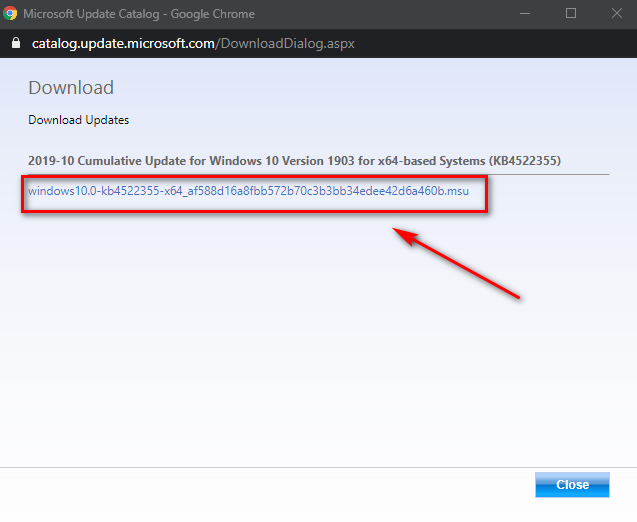কিছু উইন্ডোজ 10 ব্যবহারকারী মুখোমুখি হচ্ছেন ত্রুটি 0xc1900223 যখনই তারা প্রচলিতভাবে উইন্ডোজ আপডেট ইনস্টল করার চেষ্টা করে। বেশিরভাগ নথিভুক্ত ক্ষেত্রে, ব্যবহারকারী 1903 আপডেট ইনস্টল করার চেষ্টা করলে সমস্যাটি দেখা দেয় এবং সাধারণত আপডেটটি 97% এ পৌঁছালে ত্রুটিটি উপস্থিত হয়।

ত্রুটি 0xc1900223
যদি আপনি কেবল 1903 আপডেটের সাথে সমস্যার মুখোমুখি হন তবে আপনার দ্বারা আপডেটটি আবার ইনস্টল করার চেষ্টা করা উচিত $ গেটকন্টেন্ট ফোল্ডার যদি এটি কাজ না করে, অন্য একটি প্রচলিত পদ্ধতি যা আপনাকে সমস্যার সমাধানের অনুমতি দিতে পারে তা হ'ল ব্যবহার করা এই পিসি এখনই আপগ্রেড করুন বৈশিষ্ট্য মিডিয়া তৈরির সরঞ্জাম । অন্তর্নির্মিত ডাব্লুইউ উপাদানটিকে আটকানোর আরেকটি উপায় হ'ল আপডেটটি ম্যানুয়ালিভাবে ইনস্টল করা মাইক্রোসফ্ট আপডেট ক্যাটালগ ।
তবে পাই-হোলের মতো নেটওয়ার্ক-ব্যাপী অ্যাডব্লকারের কারণেও এই সমস্যাটি দেখা দিতে পারে। যদি আপনি এটি ব্যবহার করে থাকেন তবে আপনি এটি অস্থায়ীভাবে (আপডেট ইনস্টল করার সময়) অক্ষম করতে পারেন বা ইউটিলিটি পুরোপুরি আনইনস্টল করতে পারেন।
কিছু ক্ষেত্রে উইন্ডোজ আপডেট উপাদানটিকে প্রভাবিত করে এমন কোনও সমস্যা বা সিস্টেম ফাইলের দুর্নীতির কারণেও সমস্যাটি দেখা দিতে পারে। এই ক্ষেত্রে, আপনি প্রতিটি উইন্ডোজ আপডেট উপাদান রিফ্রেশ করার চেষ্টা করতে পারেন বা সিস্টেম ফাইল দুর্নীতি (এসএফসি, ডিআইএসএম বা ক্লিন ইনস্টল) ঠিক করতে সক্ষম বেশ কয়েকটি ইউটিলিটি চালাতে পারেন।
পদ্ধতি 1: $ গেটকারেন্ট ফোল্ডারের মাধ্যমে আপডেটটি জোর করা
আপনি যখনই কোনও মুলতুবি উইন্ডোজ আপডেট ইনস্টল করার চেষ্টা করবেন, উইন্ডোজ 10 স্বয়ংক্রিয়ভাবে আপনার মধ্যে একটি $ গেটকারেন্ট এবং ys সিসারসেট ফোল্ডার তৈরি করবে সি: ড্রাইভ এই ফোল্ডারে সর্বশেষ উইন্ডোজ আপডেট প্রক্রিয়া সম্পর্কে লগ ফাইল থাকবে তবে সেই আপডেট থেকে ইনস্টলেশন ফাইলও থাকতে পারে।
আপনি যদি কোনও ব্যর্থ উইন্ডোজ আপডেটের সাথে ডিল করছেন (যদি আপনি এর মুখোমুখি হন তবে কেসটি হ'ল) ত্রুটি 0xc1900223) আপনি এর মিডিয়া সাবফোল্ডারটি অ্যাক্সেস করে আপডেটটি ইনস্টল করতে বাধ্য করতে পারবেন $ getcurrent ফোল্ডার এবং ইনস্টলেশন পুনরায় কাজ।
তবে, মনে রাখবেন যে $ getcurrent ফোল্ডারটি ডিফল্টরূপে লুকানো থাকে। সুতরাং, আপনাকে হয় সরাসরি ঠিকানা বারের মাধ্যমে বা ফাইল এক্সপ্লোরার থেকে লুকানো ফোল্ডারগুলি সক্ষম করে অ্যাক্সেস করতে হবে।
এর মাধ্যমে আপডেটটি জোর করার বিষয়ে এক ধাপে ধাপে নির্দেশিকা এখানে রয়েছে গ ফোল্ডার:
- ফাইল এক্সপ্লোরার খুলুন, নীচের নেভিগেশন বারের ভিতরে নীচের কমান্ডটি পেস্ট করুন এবং টিপুন প্রবেশ করুন:
সি: / $ গেটকারেন্ট
বিঃদ্রঃ: আপনার পরিবর্তনের প্রয়োজন হতে পারে তা মনে রাখবেন গ আপনার বর্তমান ওএস ড্রাইভের সাথে সম্পর্কিত চিঠিতে
নোট 2: অতিরিক্তভাবে, আপনি প্রথমে লুকানো আইটেমগুলি সক্ষম করে নিজেই এই অবস্থানটি অ্যাক্সেস করতে পারেন (ফাইল এক্সপ্লোরারে, এ যান দেখুন এবং সম্পর্কিত বক্সটি চেক করুন লুকানো আইটেম ।
লুকানো আইটেম দেখুন বিকল্পটি চেক করা হয়েছে
- আপনি এটি করার পরে সাবফোল্ডারগুলির তালিকা থেকে মিডিয়া ফোল্ডারটি অ্যাক্সেস করুন এবং এর উপর ডাবল ক্লিক করুন শুরু করুন এক্সিকিউটেবল
- একবার আপনি আপডেট ইনস্টলেশন স্ক্রিনের ভিতরে আসার পরে, অন-স্ক্রিনটি ডেডিকেটেড এক্সিকিউটেবলের মাধ্যমে আপডেটটি ইনস্টল করার অনুরোধগুলি অনুসরণ করুন।
- আপডেটটি সফলভাবে ইনস্টল হওয়ার পরে, আপনার কম্পিউটারটি পুনরায় চালু করুন এবং পরবর্তী সিস্টেমের সূচনাতে সমস্যাটি সমাধান হয়েছে কিনা তা দেখুন।
ক্ষেত্রে $ getcurrent ফোল্ডারটি দৃশ্যমান নয়, সম্ভবত ডাব্লুইউ উপাদানটি ইনস্টলেশনের জন্য প্রয়োজনীয় ফাইলগুলি আপডেট করতে সক্ষম হয় নি। যদি এটি প্রযোজ্য হয়, নীচের পরবর্তী সম্ভাব্য ফিক্সের নিচে যান।
পদ্ধতি 2: মিডিয়া তৈরি সরঞ্জামের মাধ্যমে আপডেট করা
যদি স্বয়ংক্রিয় ডাব্লুইউ ফাংশনটি তার নিজস্ব সংস্করণ 1903 এ আপডেট করতে সক্ষম না হয়, আপনি মিডিয়া তৈরির সরঞ্জামটি ব্যবহার করে ইনস্টলেশনটিকে জোর করতে সক্ষম হতে পারেন। আপনাকে উইন্ডোজ 10 ইনস্টল করতে পরিষ্কার করার অনুমতি দেওয়ার শীর্ষে, এই সরঞ্জামটিতে এই পিসি নাও বৈশিষ্ট্যটিও আপগ্রেড করা আছে যা কনভেবল আপনাকে এই সংশোধন করার অনুমতি দেবে 0xc1900223।
বেশ কয়েকটি প্রভাবিত ব্যবহারকারী নিশ্চিত করেছেন যে এই অপারেশনটি তাদের উইন্ডোজ 10 বিল্ড আপ টু ডেট আনতে দিয়েছে।
মিডিয়া ক্রিয়েশন টুলের মাধ্যমে উইন্ডোজ 10 সংস্করণ 1903 এ আপডেট করার জন্য এখানে একটি দ্রুত গাইড রয়েছে:
- এই লিঙ্কটি দেখুন ( এখানে ) এবং উইন্ডোজ 10 আপগ্রেড সহকারী ডাউনলোড করতে আপডেট আপডেট বোতামে ক্লিক করুন।
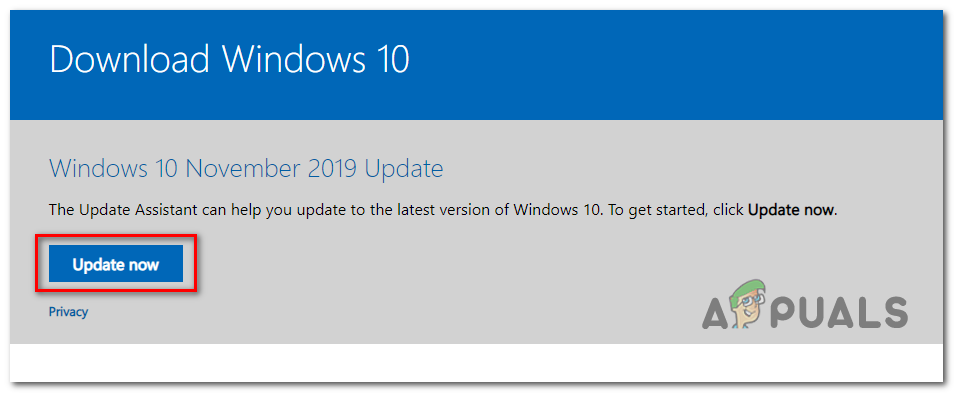
এক্সিকিউটেবল আপডেটিং ডাউনলোড করা হচ্ছে
- এক্সিকিউটেবলটি সফলভাবে ডাউনলোড হওয়ার পরে, এটিতে ডাবল-ক্লিক করুন এবং ক্লিক করুন হ্যাঁ এ ইউএসি (ব্যবহারকারীর অ্যাকাউন্ট নিয়ন্ত্রণ) প্রশাসনিক সুযোগসুবিধা প্রদান
- এরপরে, ইনস্টলেশনটি সম্পূর্ণ করার জন্য অন-স্ক্রিন প্রম্পটগুলি অনুসরণ করুন।
- অপারেশন শেষ হয়ে গেলে, আপনার কম্পিউটারটি পুনরায় চালু করুন এবং পরবর্তী কম্পিউটারের প্রারম্ভকালে সমস্যাটি সমাধান হয়েছে কিনা তা দেখুন।
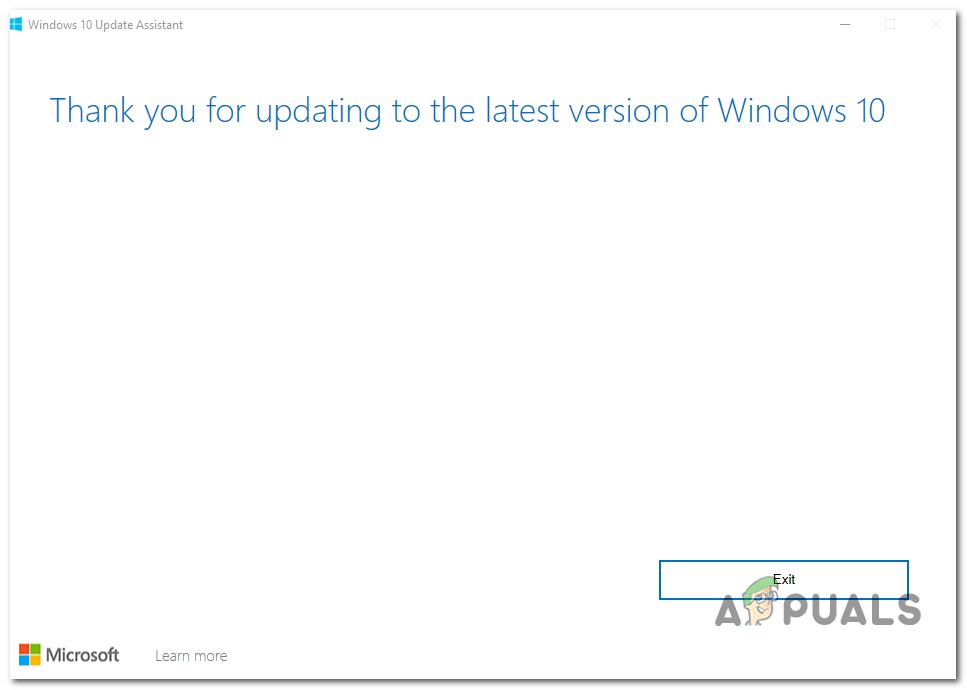
উইন্ডোজ 1 আপডেট সহকারী ব্যবহার করে সর্বশেষতম সংস্করণে আপডেট করা
- আপনার কম্পিউটারটি একবার ব্যাক আপ হয়ে গেলে, দেখুন এখন সমস্যাটি সমাধান হয়েছে কিনা।
যদি উইন্ডোজ আপডেট ইনস্টলেশন প্রচেষ্টা একই সাথে ব্যর্থ হয় 0xc1900223, নীচের পরবর্তী সম্ভাব্য ফিক্স এ নিচে যান।
পদ্ধতি 3: পাই-হোলটি অক্ষম করা হচ্ছে (বা আলাদা নেটওয়ার্ক-বিস্তৃত অ্যাডব্লক)
এটি পরিণত হিসাবে, 0xc1900223 উইন্ডোজ 10 আপডেট ইনস্টল করার সময় ত্রুটি কোডটি পাই-হোল বা অনুরূপ নেটওয়ার্ক-ওয়াইড অ্যাডব্লকর দ্বারা ট্রিগার করা যেতে পারে। অন্যান্য আক্রান্ত ব্যবহারকারীদের মতে, এই সমস্যাটি কোনও ডিএনএস ব্লকলিস্টের কারণে হতে পারে যা আপডেটটি সম্পূর্ণ হতে শেষ করে থামিয়ে দিতে পারে।
যে ব্যবহারকারীরা নিজেকে একই পরিস্থিতিতে খুঁজে পেয়েছেন তারা নিশ্চিত করেছেন যে আপডেটিংয়ের সময় পাই-হোলটি অক্ষম করে বা আনইনস্টল করে তারা একই ত্রুটি ছাড়াই আপডেটটি ইনস্টল করতে সক্ষম হয়েছিল।
অস্থায়ীভাবে পাই-হোলটি অক্ষম করা হচ্ছে
- টিপুন উইন্ডোজ কী + আর খোলার জন্য a চালান সংলাপ বাক্স. পরবর্তী, টাইপ করুন ‘সেমিডি’ এবং টিপুন Ctrl + Shift + enter অ্যাডমিন অ্যাক্সেস সহ একটি উন্নত সিএমডি প্রম্পট খুলতে open যখন আপনাকে দ্বারা প্রম্পট করা হবে ইউএসি (ব্যবহারকারীর অ্যাকাউন্ট নিয়ন্ত্রণ), ক্লিক হ্যাঁ প্রশাসনিক সুযোগসুবিধা প্রদান
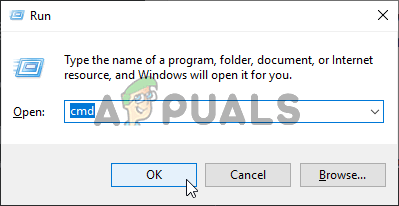
কমান্ড প্রম্পট চালানো
- একবার আপনি যখন এলিভেটেড সিএমডি প্রম্পটের অভ্যন্তরে আসবেন, পাই-হোল ইউটিলিটিটি শুরু করতে নিম্নলিখিত কমান্ডটি টাইপ করুন:
পাইহোল
- পাই-হোলটি শুরু হওয়ার পরে নিম্নলিখিত কমান্ডটি টিপুন এবং টিপুন প্রবেশ করুন এটি অক্ষম করতে:
পাইহোল অক্ষম
- এখন পাই-হোল অ্যাডব্লকটি ইউটিলিটি অক্ষম করা হয়েছে, আবারও ব্যর্থ হওয়া আপডেটটি ইনস্টল করার চেষ্টা করুন এবং দেখুন না যে আপনি এটি ইনস্টল করতে পারবেন কিনা 0xc1900223।
- আপডেটটি যদি সফলভাবে ইনস্টল করা থাকে তবে পাই-হোলটি আবার সক্ষম করার জন্য একই এলিভেটেড টার্মিনালে নিম্নলিখিত কমান্ডটি চালান:
পাইহোল অক্ষম
পাই-হোল আনইনস্টল করা
- খোলার ক চালান ডায়ালগ বক্স টিপে উইন্ডোজ কী + আর । পরবর্তী, টাইপ করুন ‘সেমিডি’ পাঠ্য বাক্সে এবং টিপুন Ctrl + Shift + enter একটি উন্নত সিএমডি প্রম্পট খোলার জন্য। এ ইউএসি (ব্যবহারকারীর অ্যাকাউন্ট নিয়ন্ত্রণ) প্রম্পট, ক্লিক করুন হ্যাঁ প্রশাসনিক সুযোগসুবিধা প্রদান
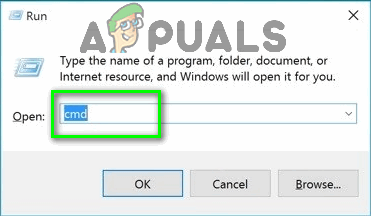
রান কথোপকথনে 'সেমিডি' টাইপ করুন
- এলিভেটেড সিএমডি প্রম্পটের ভিতরে নীচের কমান্ডগুলি টাইপ করুন এবং টিপুন প্রবেশ করুন পাই-হোলটি আনইনস্টল করার জন্য:
পাইহোল আনইনস্টল করুন
- কমান্ডটি সফলভাবে প্রক্রিয়া করা হয়ে গেলে, আপনার কম্পিউটার পুনরায় চালু করুন।
- পরবর্তী আপডেটে, আপডেটটি আগে ইনস্টল করার চেষ্টা করুন যা এর আগে ব্যর্থ হয়েছিল 0xc1900223 ত্রুটি এবং দেখুন অপারেশন সম্পূর্ণ হয়েছে কিনা।
যদি এই পদ্ধতিটি প্রযোজ্য না হয় বা এটি সমস্যার সমাধান না করে, তবে নীচের পরবর্তী সম্ভাব্য স্থিরিতে যান।
পদ্ধতি 4: ডিএনএস ক্যাশে ফ্লাশ করছে
দেখা যাচ্ছে যে, এই কম্পিউটারটি আপনার কম্পিউটারের ডিএনএস ক্যাশে ফ্লাশ করে সমাধান করতে পারে এমন একটি নেটওয়ার্কের অসঙ্গতির কারণেও এই বিশেষ সমস্যাটি দেখা দিতে পারে। এটি করার সহজতম উপায় হ'ল একটি উন্নত সিএমডি প্রম্পট।
এটি করার পরে এবং তাদের কম্পিউটারটি পুনরায় চালু করার পরে, কিছু প্রভাবিত ব্যবহারকারী নিশ্চিত করেছেন যে তারা শেষ পর্যন্ত উইন্ডোজ আপডেট ইনস্টলেশন সম্পূর্ণ না করেই সক্ষম হয়েছিলেন 0xc1900223 ত্রুটি.
একটি উন্নত কমান্ড প্রম্পট উইন্ডো থেকে আপনার ডিএনএস ক্যাশে ফ্লাশ করতে আপনার যে পদক্ষেপগুলি নিতে হবে তা নিয়ে একটি দ্রুত গাইড এখানে রয়েছে:
- খোলার ক চালান ডায়ালগ বক্স টিপে উইন্ডোজ কী + আর আপনার কীবোর্ডে তারপরে, পাঠ্য বাক্সের ভিতরে টাইপ করুন ‘সেমিডি’ এবং টিপুন Ctrl + Shift + enter একটি উন্নত সিএমডি উইন্ডো খোলার জন্য।
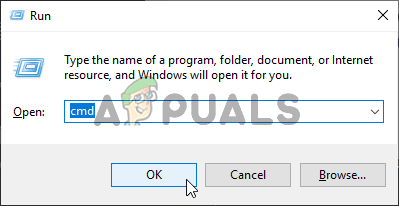
কমান্ড প্রম্পট রানিং
বিঃদ্রঃ: যখন আপনাকে দ্বারা প্রম্পট করা হবে ইউএসি (ব্যবহারকারীর অ্যাকাউন্ট নিয়ন্ত্রণ) , ক্লিক হ্যাঁ প্রশাসনিক সুযোগসুবিধা প্রদান
- একবার আপনি এলিভেটেড সিএমডি প্রম্পটের অভ্যন্তরে প্রবেশ করার পরে, নিম্নলিখিত কমান্ডগুলি ক্রম করে টিপুন প্রবেশ করুন প্রতিটি আদেশ পরে:
ipconfig / flushdns ipconfig / registerdns ipconfig / রিলিজ ইপকনফিগ / পুনর্নবীকরণ
- প্রতিটি কমান্ড সফলভাবে প্রক্রিয়া করার পরে, আপনার কম্পিউটারটি পুনরায় চালু করুন এবং পরবর্তী কম্পিউটার স্টার্টআপে পূর্বে ব্যর্থ হওয়া আপডেটটি ইনস্টল করার চেষ্টা করুন।
যদি এই পদ্ধতিটি আপনাকে ঠিক করতে দেয় না 0xc1900223 ত্রুটি, নীচে পরবর্তী সম্ভাব্য ফিক্স এ নিচে যান।
পদ্ধতি 5: মাইক্রোসফ্ট আপডেট ক্যাটালগের মাধ্যমে আপডেটটি ইনস্টল করা
যদি উপরের কোনও পদ্ধতি আপনাকে এখনও অবধি সমস্যাটি সমাধান করার অনুমতি না দেয় তবে আপনি মাইক্রোসফ্ট আপডেট ক্যাটালগের মাধ্যমে ম্যানুয়ালি করে 1903 এর ইনস্টলেশনটি সম্পন্ন করতে পারবেন। এই পদ্ধতিটি সরাসরি আপডেটটি ইনস্টল করবে (স্থানীয় ডাব্লুইউ উপাদানটি জড়িত না করে)। এর অর্থ হ'ল এই সমস্যাটির কারণ হতে পারে এমন প্রতিটি দূষিত নির্ভরতা অবরুদ্ধ হবে।
মাইক্রোসফ্ট আপডেট ক্যাটালগের মাধ্যমে ম্যানুয়ালি 1903 আপডেট ইনস্টল করার জন্য এখানে একটি দ্রুত গাইড রয়েছে:
- প্রথম জিনিসগুলি প্রথমে আপনাকে আপনার ওএস আর্কিটেকচারটি জানতে হবে (যদি এটি 32-বিট বা 64-বিট হয়)। যদি আপনি এটি জানেন না, খোলা ফাইল এক্সপ্লোরার , ডান ক্লিক করুন এই পিসি এবং চয়ন করুন সম্পত্তি সদ্য প্রদর্শিত প্রসঙ্গ মেনু থেকে।
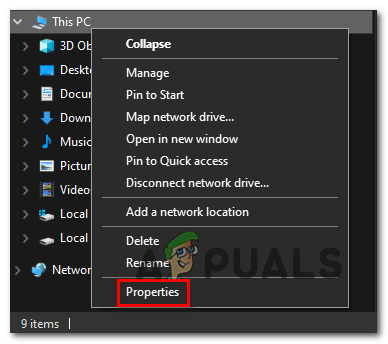
সিস্টেমের বৈশিষ্ট্যগুলির পর্দা খোলা হচ্ছে
- একবার আপনি ভিতরে .ুকলেন পদ্ধতির বৈশিষ্ট্য স্ক্রিন, একবার দেখুন সিস্টেমের ধরন বিভাগ। যদি এটি 64৪-বিট বলে, আপনাকে -৪-বিট আপডেট ডাউনলোড করতে হবে এবং যদি এটি 32-বিট বলে, আপনার 32-বিট সংস্করণ প্রয়োজন।
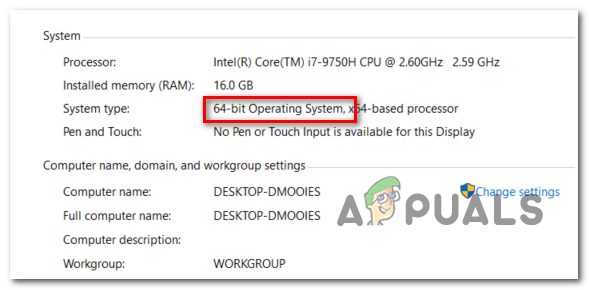
আপনার ওএস আর্কিটেকচার যাচাই করা হচ্ছে
- একবার আপনি নিজের ওএসের স্থাপত্য সম্পর্কে নিশ্চিত হয়ে গেলে, এই লিঙ্কটি দেখুন ( এখানে ) এবং অনুসন্ধানের জন্য পর্দার উপরের-ডানদিকে কোণায় অনুসন্ধান ক্রিয়াকলাপটি ব্যবহার করুন 4522355 ‘এবং টিপুন প্রবেশ করুন।
- ফলাফল পৃষ্ঠাটি উত্পন্ন হওয়ার পরে, আপনার উইন্ডোজ 10 সংস্করণ (x64-ভিত্তিক বা x86-ভিত্তিক) এর সাথে সম্পর্কিত সঠিক সংস্করণটি সন্ধান করুন এবং এতে ক্লিক করুন ডাউনলোড করুন সঠিক উইন্ডোজ আপডেটের সাথে যুক্ত বোতামটি।
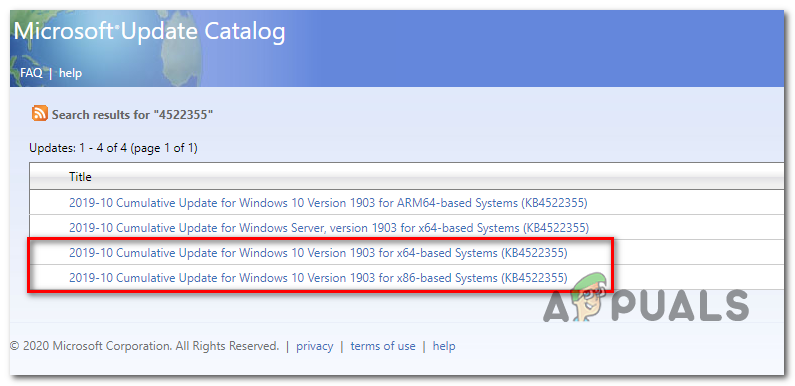
সঠিকভাবে উইন্ডোজ আপডেট ডাউনলোড করা হচ্ছে ually
- নিশ্চিতকরণ পৃষ্ঠায়, ডাউনলোডটি শুরু করতে আবার লিঙ্কে ক্লিক করুন।
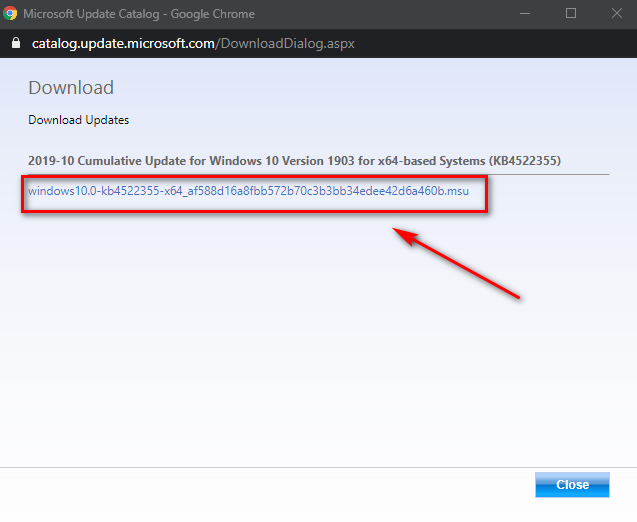
সঠিক উইন্ডোজ আপডেট ডাউনলোড করা হচ্ছে
- ডাউনলোডটি শেষ না হওয়া পর্যন্ত ধৈর্য ধরে অপেক্ষা করুন, তারপরে .msu ইনস্টলেশন প্যাকেজটি খুলুন এবং অনুল্লিখিত ইনস্টলেশনটি সম্পন্ন করার অনুরোধগুলি অনুসরণ করুন।
- ইনস্টলেশন সমাপ্ত হওয়ার পরে, অবশিষ্ট ফাইলগুলি ইনস্টল করার অনুমতি দেওয়ার জন্য আপনার কম্পিউটার পুনরায় চালু করুন।
যদি একই সমস্যাটি এখনও ঘটে থাকে, বা আপনি মাইক্রোসফ্ট আপডেট ক্যাটালগ ব্যবহার করে প্রচলিতভাবে ব্যর্থ হচ্ছেন এমন আপডেটটি আপনি খুঁজে পেতে পারেন না, নীচের পরবর্তী সম্ভাব্য স্থির স্থানে যান।
পদ্ধতি 6: প্রতিটি উইন্ডোজ আপডেট উপাদান রিফ্রেশ করুন
যদি এখনও অবধি কোনও পদ্ধতি আপনাকে এই সমস্যাটি সমাধান করার অনুমতি না দেয় তবে খুব সম্ভবত সম্ভবত একটি উইন্ডোজ আপডেট গ্লাইচের কারণে আপনি এই বিশেষ সমস্যাটির মুখোমুখি হচ্ছেন যা ডাব্লু ইউনিয়নের নতুন আপডেটগুলি ইনস্টল করার ক্ষমতা বাধা দেয়। একাধিক আপডেট যদি এই একই ত্রুটি কোডের সাথে ব্যর্থ হয় তবে এটি স্পষ্ট ( 0xc1900223 ত্রুটি).
একই সমস্যার মুখোমুখি হওয়া বেশ কয়েকটি উইন্ডোজ ব্যবহারকারী নিশ্চিত করেছেন যে তারা ডাব্লুইউ (উইন্ডোজ আপডেট) এর সাথে যুক্ত প্রতিটি উপাদান পুনরায় সেট করতে সক্ষম বিভিন্ন পদক্ষেপ অনুসরণ করার পরে 1903 বিল্ডটি সফলভাবে ইনস্টল হয়েছে।
উন্নত সিএমডি প্রম্পট থেকে প্রতিটি জড়িত উইন্ডোজ আপডেট উপাদান ম্যানুয়ালি পুনরায় সেট করার জন্য এখানে একটি দ্রুত ধাপে ধাপে গাইড:
- চাপ দিয়ে একটি রান ডায়ালগ বক্স খুলুন উইন্ডোজ কী + আর । এরপরে, পাঠ্য বাক্সের ভিতরে টাইপ করুন ‘সেমিডি’ এবং টিপুন Ctrl + Shift + enter একটি উন্নত খোলার জন্য কমান্ড প্রম্পট জানলা.
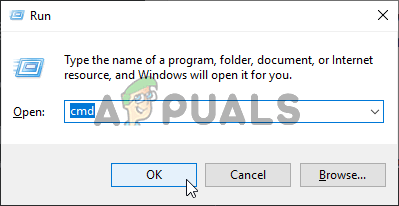
কমান্ড প্রম্পট চালানো
বিঃদ্রঃ: যখন আপনাকে দ্বারা প্রম্পট করা হবে ইউএসি (ব্যবহারকারীর অ্যাকাউন্ট নিয়ন্ত্রণ) , ক্লিক হ্যাঁ প্রশাসনিক সুযোগসুবিধা প্রদান
- আপনি এলিভেটেড সিএমডি প্রম্পটটি খোলার ব্যবস্থা করার পরে, নিম্নলিখিত কমান্ডগুলি যথাযথভাবে টাইপ করুন এবং প্রতিটি প্রয়োজনীয় ডাব্লুইউ পরিষেবা বন্ধ করতে প্রতিটিের পরে এন্টার টিপুন:
নেট স্টপ ওউজারভ নেট স্টপ ক্রিপ্টএসভিসি নেট স্টপ বিট নেট স্টপ এমএসসিভার
বিঃদ্রঃ: এই আদেশগুলি উইন্ডোজ আপডেট, এমএসআই ইনস্টলার, ক্রিপ্টোগ্রাফিক এবং বিআইটিএস পরিষেবাদিগুলির সাথে সম্পর্কিত পরিষেবাগুলি স্বয়ংক্রিয়ভাবে বন্ধ করে দেবে।
- একবার আপনি প্রতিটি প্রয়োজনীয় পরিষেবাটি অক্ষম করার জন্য পরিচালনা করার পরে, নিম্নলিখিত কমান্ডগুলি (যে কোনও ক্রমে) পেস্ট করুন এবং টিপুন প্রবেশ করুন উইন্ডোজ ব্যবহারকারীরা যে দুটি ফোল্ডার আপডেট ফাইল সংরক্ষণ করে তার নতুন নামকরণের জন্য প্রত্যেকের পরে (সফ্টওয়্যার ডিস্ট্রিবিউশন এবং ক্যাটরোট 2):
রেন সি: উইন্ডোজ সফটওয়্যার ডিস্ট্রিবিউশন সফটওয়্যার ডিস্ট্রিবিউশন.ল্ড
বিঃদ্রঃ: যদি আপনি না জানতেন, সফ্টওয়্যার বিতরণ এবং ক্যাটরোট 2 উইন্ডোজ আপডেটিং উপাদান দ্বারা সক্রিয়ভাবে ব্যবহৃত হওয়া আপডেট ফাইলগুলি সংরক্ষণ করার জন্য দায়ী দুটি ফোল্ডার। যেহেতু দুটি প্রচলিতভাবে মুছে ফেলা যায় না, তাই দূষিত ফাইলের ক্ষতির সীমাবদ্ধ করার একমাত্র উপায় হ'ল আপনার ওএসকে নতুন স্বাস্থ্যকর অনুলিপি তৈরি করতে বাধ্য করা যা সেগুলির স্থান গ্রহণ করবে।
- একবার আপনি দুটি ফোল্ডার মুছতে সক্ষম হন, এই চূড়ান্ত কমান্ডগুলি টাইপ করুন এবং একই পরিষেবাদি পুনরায় চালু করতে প্রতিটি কমান্ডের পরে এন্টার টিপুন (দ্বিতীয় পদক্ষেপে আমরা যে অক্ষম করেছি):
নেট স্টার্ট ওউজারভ নেট স্টার্ট ক্রিপ্টএসভিসি নেট স্টার্ট বিটস নেট স্টার্ট এমসিসভার
- প্রতিটি পরিষেবা পুনরায় চালু হওয়ার পরে, একই ফাইল আপডেট করার আগে আবার ফাইল করার চেষ্টা করুন এবং এটি এখন সফলভাবে ইনস্টল হয় কিনা তা দেখুন (ব্যতীত) 0xc1900223 ত্রুটি).
যদি একই ত্রুটি কোডটি এখনও আপনাকে আপডেট ইনস্টল করা থেকে বাধা দেয় তবে নীচের চূড়ান্ত পদ্ধতিটি অনুসরণ করুন।
পদ্ধতি 7: ডিআইএসএম এবং এসএফসি স্ক্যান চালানো
যদি আপনার জন্য কোনও সম্ভাব্য স্থির কাজ না করে থাকে তবে খুব সম্ভবত যে আপনি কোনও ধরণের সিস্টেম ফাইল দুর্নীতি নিয়ে কাজ করছেন যা আপনার ডাব্লুইউ উপাদানটিকে অক্ষম করে তুলেছে। এটির সমাধানের একাধিক উপায় রয়েছে তবে বেশিরভাগ ক্ষতিগ্রস্থ ব্যবহারকারীরা কয়েকটি বিল্ট-ইন ইউটিলিটি (এসএফসি এবং ডিআইএসএম) ব্যবহার করে সমস্যার সমাধান করতে সক্ষম হয়েছেন।
এই উভয় সরঞ্জামই সিস্টেম ফাইল দুর্নীতি ফিক্স করতে সক্ষম, তবে তারা আলাদাভাবে কাজ করে - সুস্থ সমতুল্য সাথে দুর্নীতির প্রতিস্থাপন করতে এসএফসি একটি স্থানীয় ক্যাশে ব্যবহার করে যখন ডিআইএসএম হ'ল স্বাস্থ্যকর ফাইলগুলি ডাউনলোড করতে ডাব্লুইউর একটি উপ-সংস্থার উপর নির্ভর করে যা দূষিত ফাইলগুলি প্রতিস্থাপন করবে।
আমাদের পরামর্শ হ'ল উভয় ইউটিলিটি দ্রুত ধারাবাহিকতায় চালানো এবং তাদের মধ্যে একটি সিস্টেম পুনরায় চালু করা।
একটি সম্পাদন করে শুরু করুন এসএফসি স্ক্যান , তারপরে পুনরায় চালু করুন এবং একটি সম্পাদন করুন ডিআইএসএম স্ক্যান পরের সূচনাটি সম্পূর্ণ হয়ে গেলে।
যদি আপনার এখনও সমস্যা হয় তবে একটি সম্পাদন বিবেচনা করুন স্থান-মেরামত (বা ক পরিষ্কার ইনস্টল যদি আপনার ডেটা ইতিমধ্যে ব্যাক আপ করা থাকে)
ট্যাগ উইন্ডোজ 9 মিনিট পঠিত